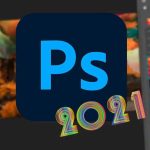Notepad++ là một Notepad phổ biến rất phổ biến và biên tập mã nguồn rất mạnh mẽ và có một tấn các tính năng. Thật không may, các tính năng này đi kèm với một mức giá như một số các sở thích cơ bản của nó được giấu trong các thiết lập cho chương trình.
Khi tôi sử dụng Notepad++ rất nhiều và chụp màn hình của mã bên trong nó, đôi khi tôi vô hiệu hoá việc hiển thị số dòng trong cửa sổ trình soạn thảo. Thật không may, điều này có nghĩa là tôi thường quên làm thế nào để cho phép họ một lần nữa. Do đó, tôi đã quyết định viết một hướng dẫn nhỏ gọn giúp người khác có thể hiển thị hoặc ẩn số dòng trong Notepad++.
Hướng dẫn Ẩn/ Hiện Số Dòng trong Notepad++
Để hiển thị hoặc ẩn số dòng trong màn hình soạn thảo của Notepad++, mở chương trình để bạn ở màn hình chính như được hiển thị bên dưới.

Cửa sổ Notepad++
Bây giờ bấm vào Settings menu và chọn Preferences … . Bây giờ bạn sẽ ở màn hình Tùy chọn General như được hiển thị bên dưới.
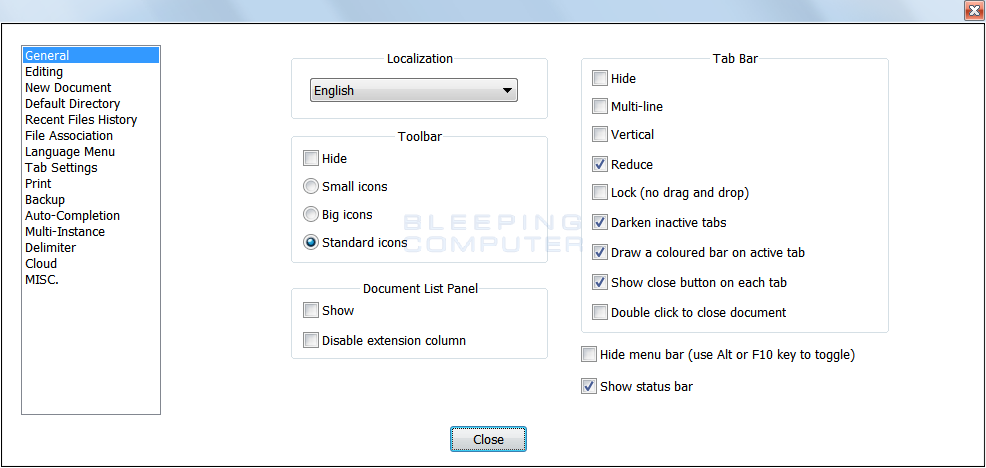
Ở bên trái màn hình tùy chọn, bạn có thể chọn các loại cài đặt khác nhau. Nhấp vào Editing một lần để nó trở nên nổi bật. Bây giờ, bạn sẽ ở màn hình Tùy chọn Sửa đổi như được hiển thị bên dưới.
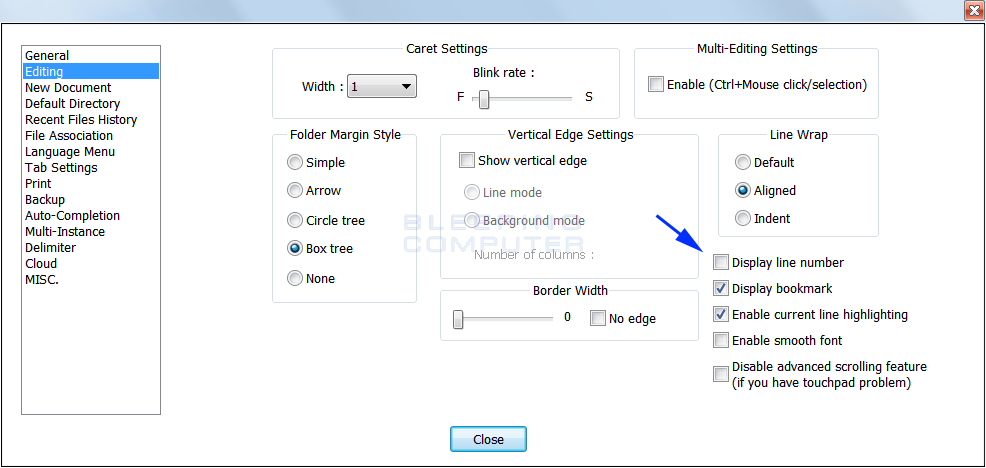
Để hiển thị số dòng trong Notepad++, đặt dấu tích vào ô vuông có nhãn Display line number (Hiển thị số dòng) , như được biểu thị bằng mũi tên xanh lam. Nếu bạn muốn ẩn số dòng trong Notepad++, hãy bỏ dấu chọn từ hộp này để thay thế. Khi đã sẵn sàng, nhấp vào nút Close để lưu các thay đổi. Tùy thuộc vào việc bạn đã đánh dấu hoặc bỏ chọn hộp đó, Notepad++ sẽ hiển thị số dòng.
Ví dụ: Tôi đã tích vào ô vuông Display Line number, và như bạn có thể thấy bên dưới, Notepad ++ hiển thị một số cho mỗi dòng văn bản.
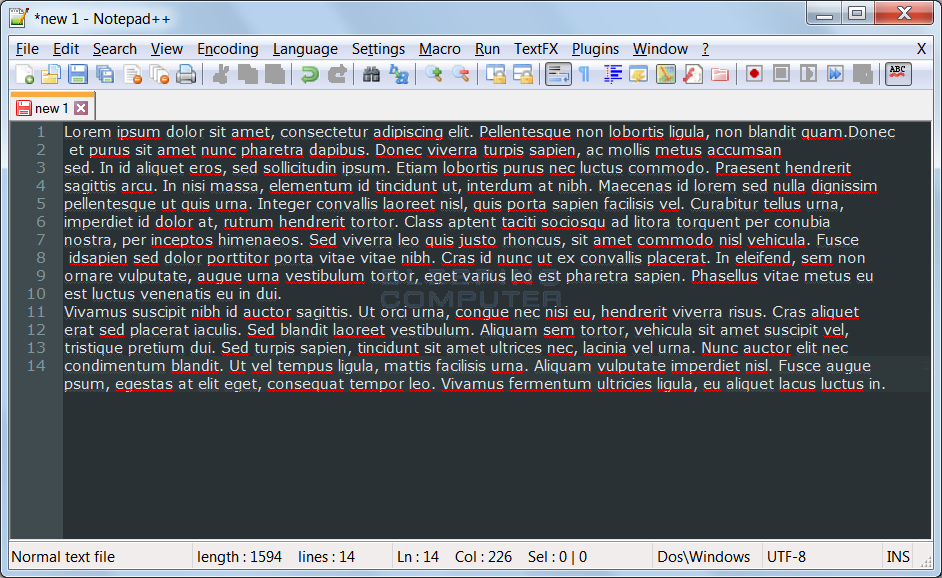
Notepad++ Hien thi so dong